Você sabe o que é Microsoft Outlook?
O Microsoft Outlook é um software da Microsoft, integrante do pacote Microsoft Office.
Diferentemente do Microsoft Outlook Express, que é usado basicamente para receber e enviar e-mail, o Microsoft Outlook além das funções de e-mail, ele é um calendário completo, onde você pode agendar seus compromissos diários, semanais e mensais.
Ele traz também um rico gerenciador de contatos, onde você pode além de cadastrar o nome e e-mail de seus contatos, todas as informações relevantes sobre os mesmos como endereço, telefones, Ramo de atividade, detalhes sobre emprego, apelido etc.
Oferece também um Gerenciador de tarefas, as quais você pode organizar em forma de lista, com todos os detalhes sobre determinada atividade a ser realizada.
Conta ainda com um campo de anotações, onde ele simula aqueles post-its, papeis amarelos pequenos autoadesivos. Utilizado geralmente no sistema operacional Windows.

Esse tutorial foi produzido pensando em usuários que assinam o serviço e possuem sua chave de acesso da conta Microsoft ativa.
Produzimos um vídeo para auxiliar você a Baixar, Configurar e em Como Instalar o Outlook 365 no Seu Computador.
Veja:
A seguir um resumo dos passos apresentados no vídeo, agora que você sabe o que é o Microsoft Outlook, vamos te ajudar a configurar seu e-mail nele:
Passo 1: Abra o Microsoft Outlook, pode clicar no ícone do Windows na área de trabalho do computador e digitar Outlook, após esse processo você vai digitar os dados da sua conta login e senha para poder conectar à mesma.
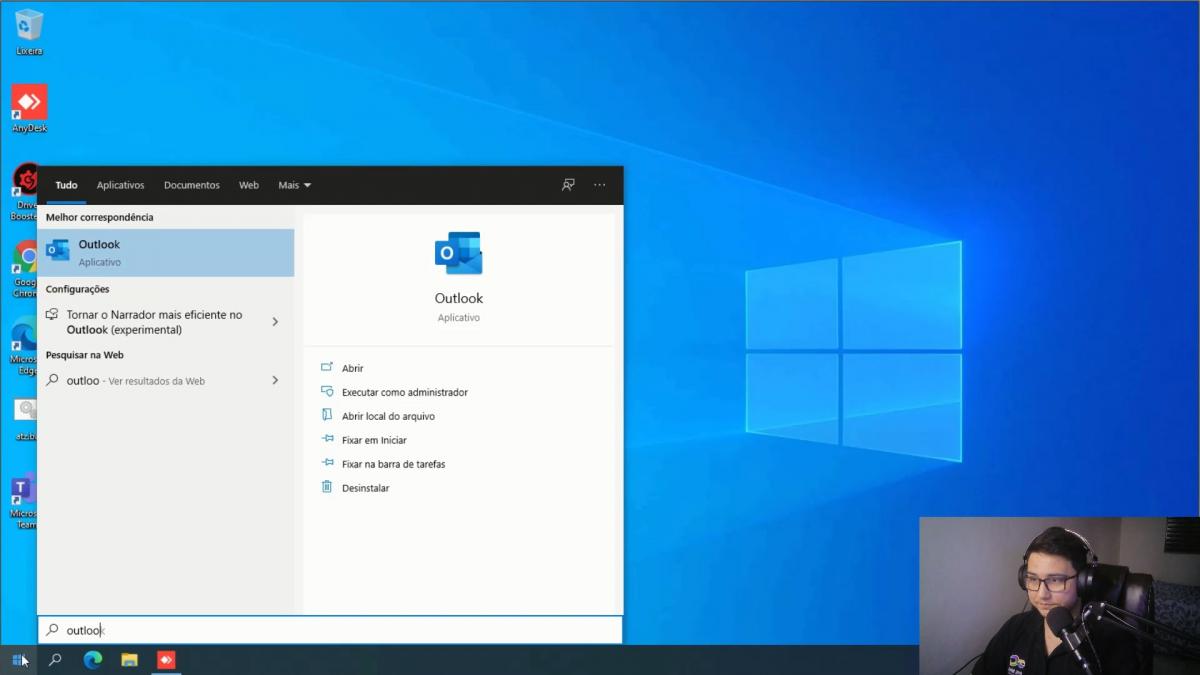
Passo 2: Outro método é clicar no ícone do Windows na área de trabalho do computador e digitar “control” na busca para abrir o painel de controle.
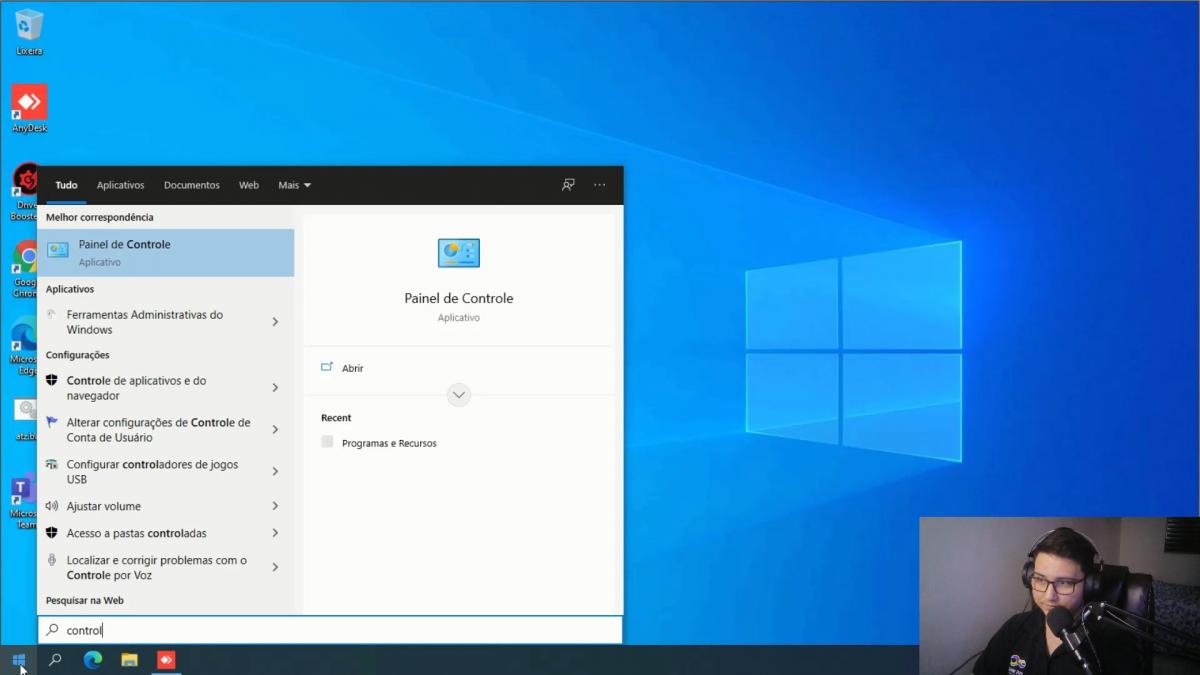
Passo 3: Dentro da tela do painel de controle, no canto superior direito tem uma opção exibir por: categoria, você pode selecionar por exibir ícones grande ou pequeno, fica a seu critério.
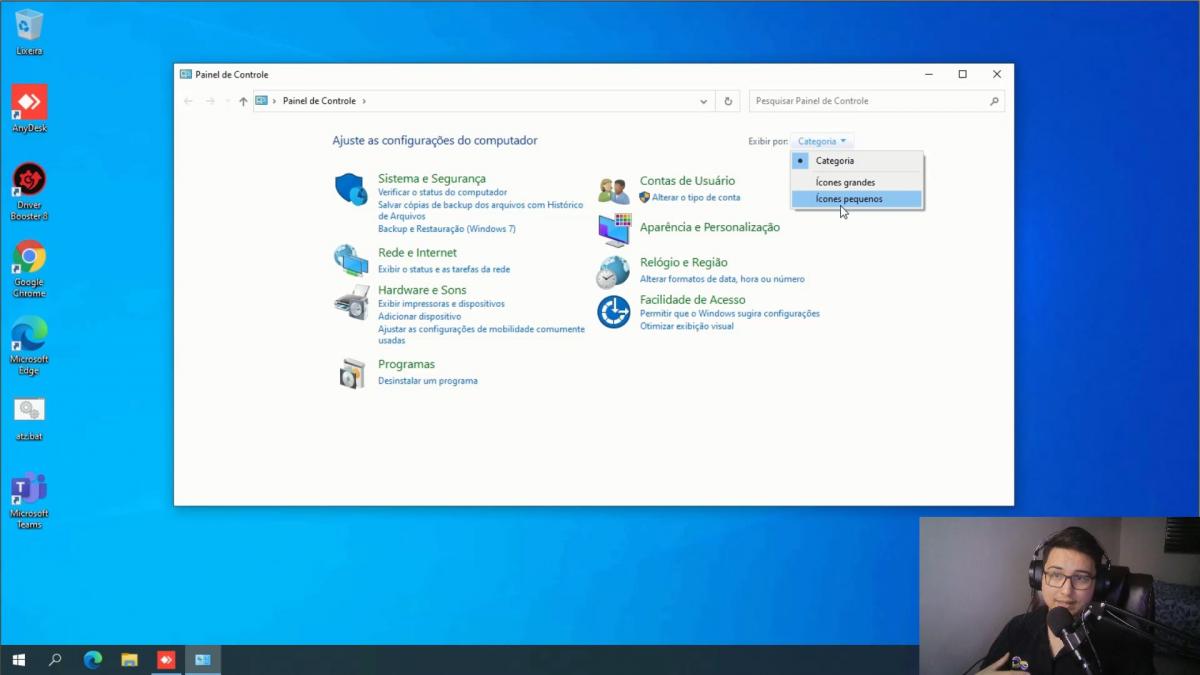
Passo 4: Procure pela opção Mail (Microsoft Outlook) (32 ou 64bits) e clique nela.
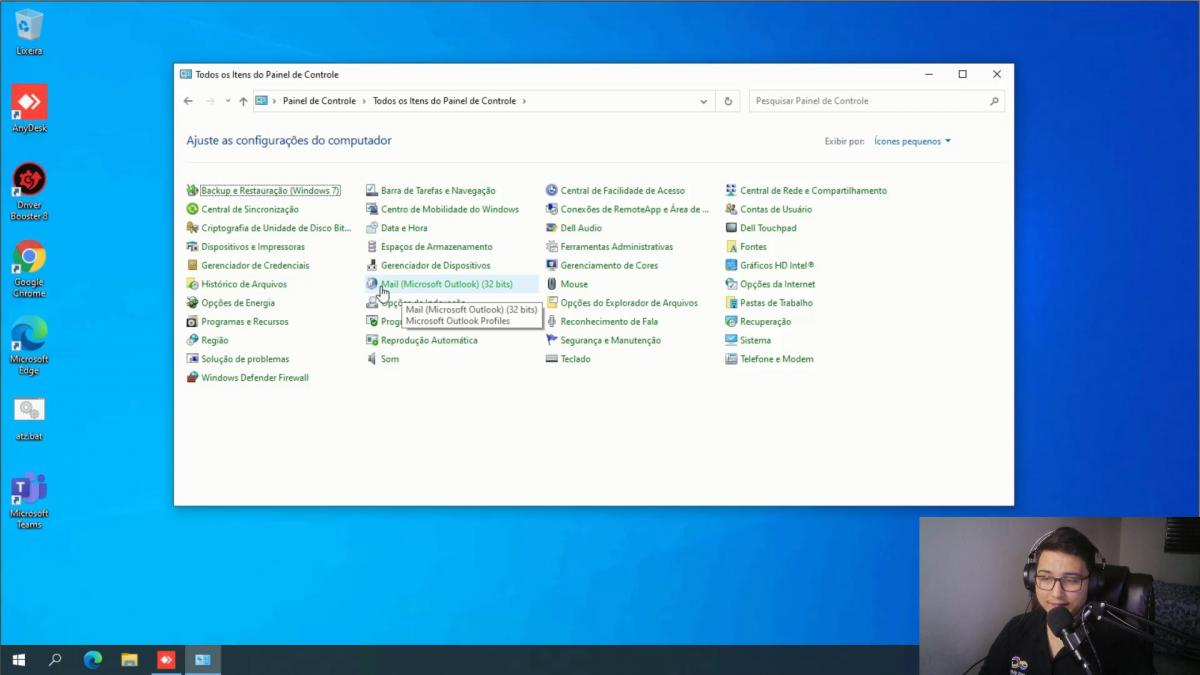
Passo 5: Vai aparecer uma tela de configuração, clique em adicionar em nome do perfil, você vai colocar seu nome ou de quem vai usar o e-mail em seguida clique em OK.
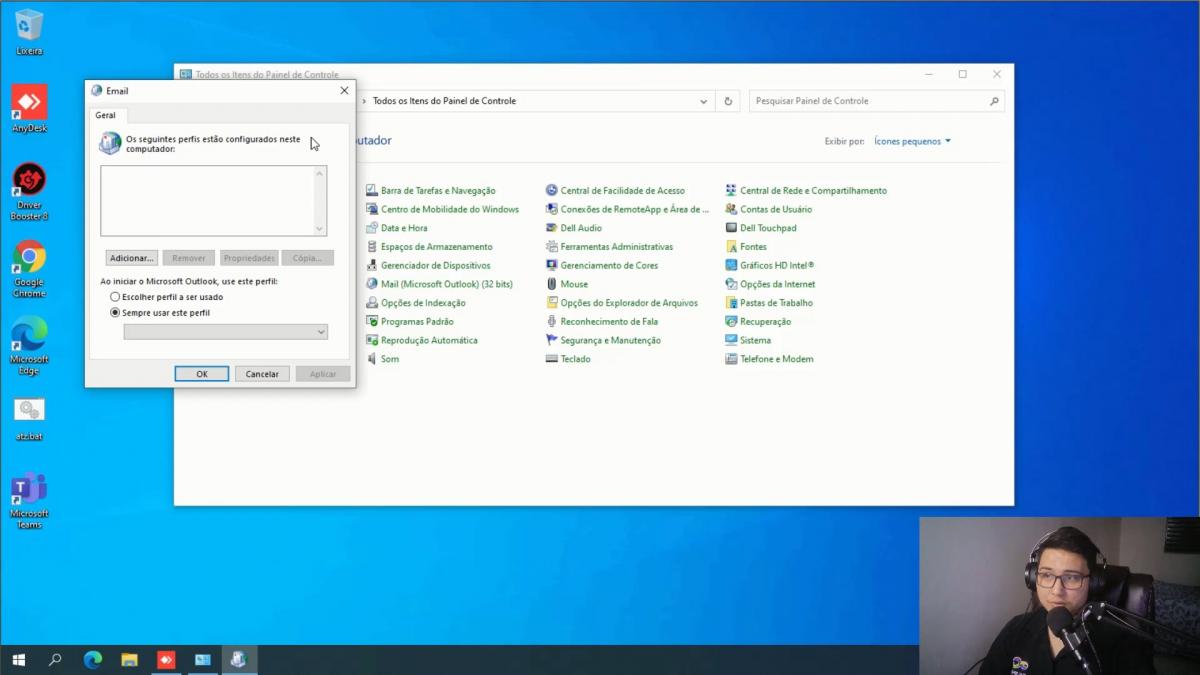
Passo 6: Vai aparecer a tela de configuração automática de conta em seguida selecione a opção de configuração manual ou tipos de servidor adicionais e pode avançar.
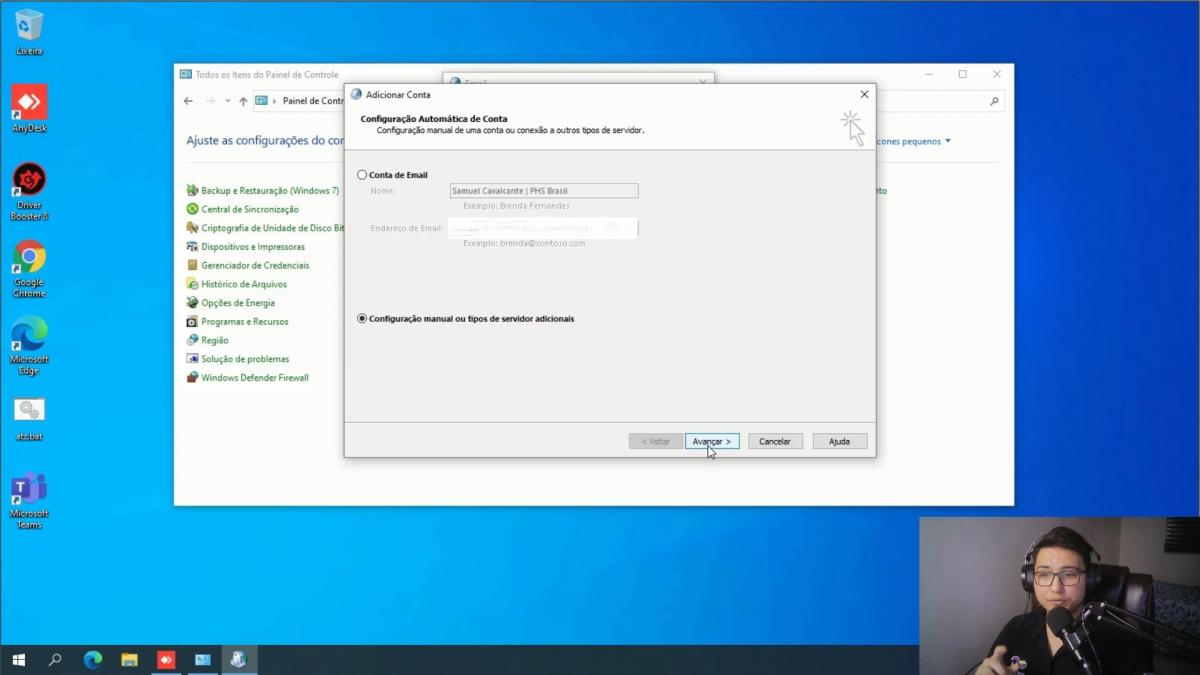
Passo 7: Agora em escolher o tipo de conta, selecione Microsoft 365 e no campo endereço de e-mail, digite seu e-mail e clique em avançar.
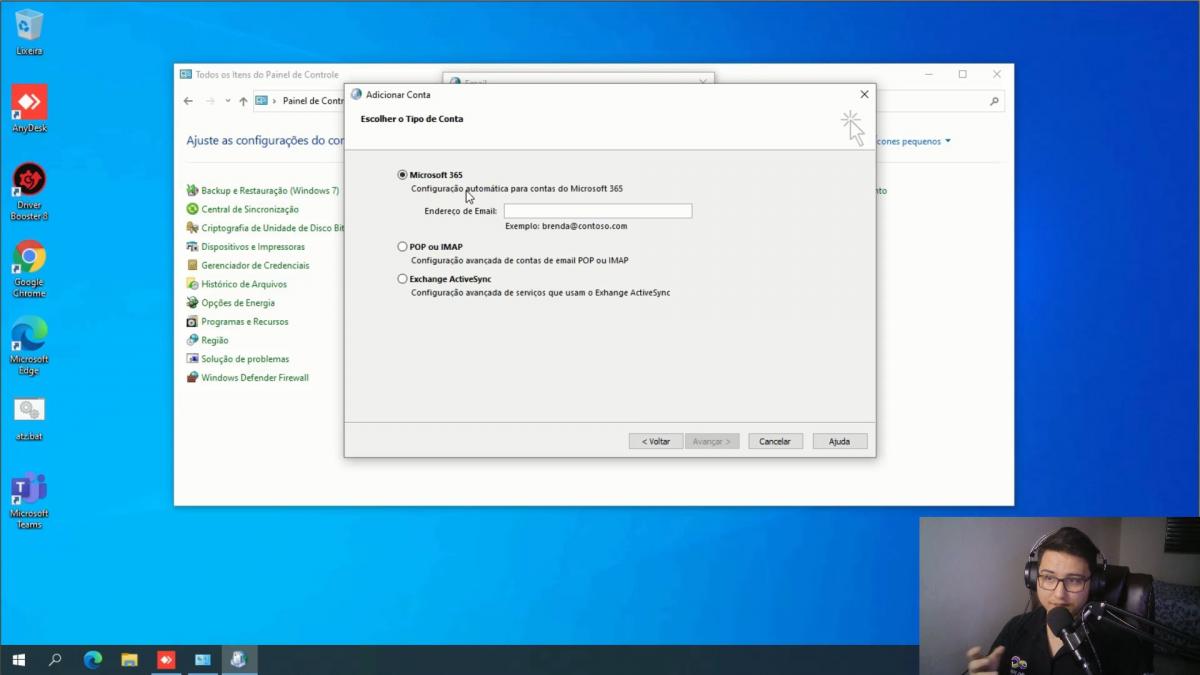
Passo 8: Se tudo correr bem vai aparecer que sua conta foi configurada com sucesso, nesta tela pode desativar a opção configurar o Outlook Mobile em meu telefone também e em seguida clique em concluir.
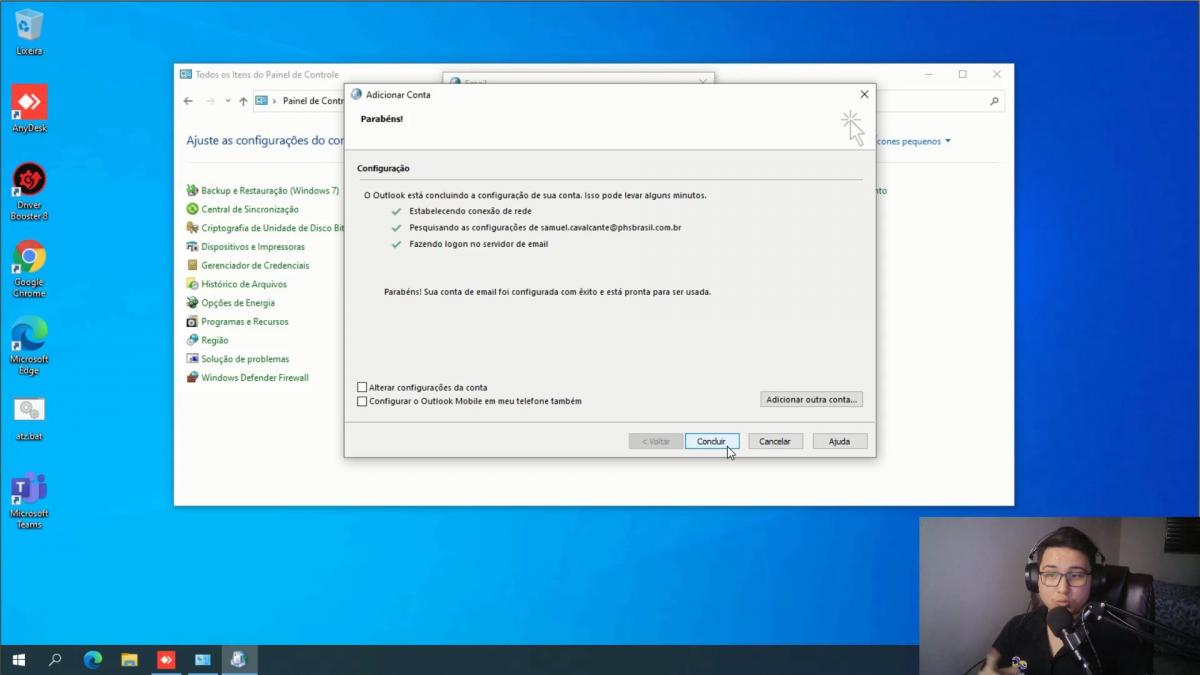
Passo 9: Na tela atual deixe marcado a opção sempre usar este perfil em seguida clique em Ok ou em APLICAR.
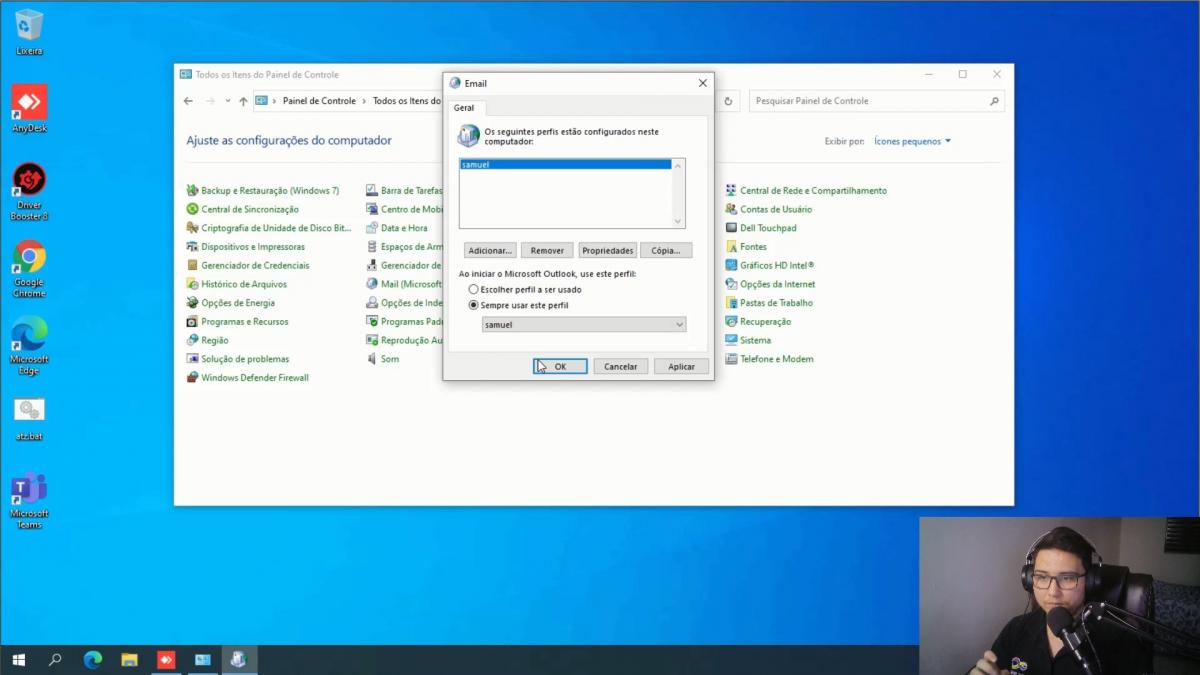
Passo 10: Agora que está tudo configurado, pode abrir novamente o Outlook para conferir se está tudo certo, esse processo pode demorar alguns minutos para carregar todos os seus e-mails, isso varia dependendo da quantidade de e-mails que você tenha.
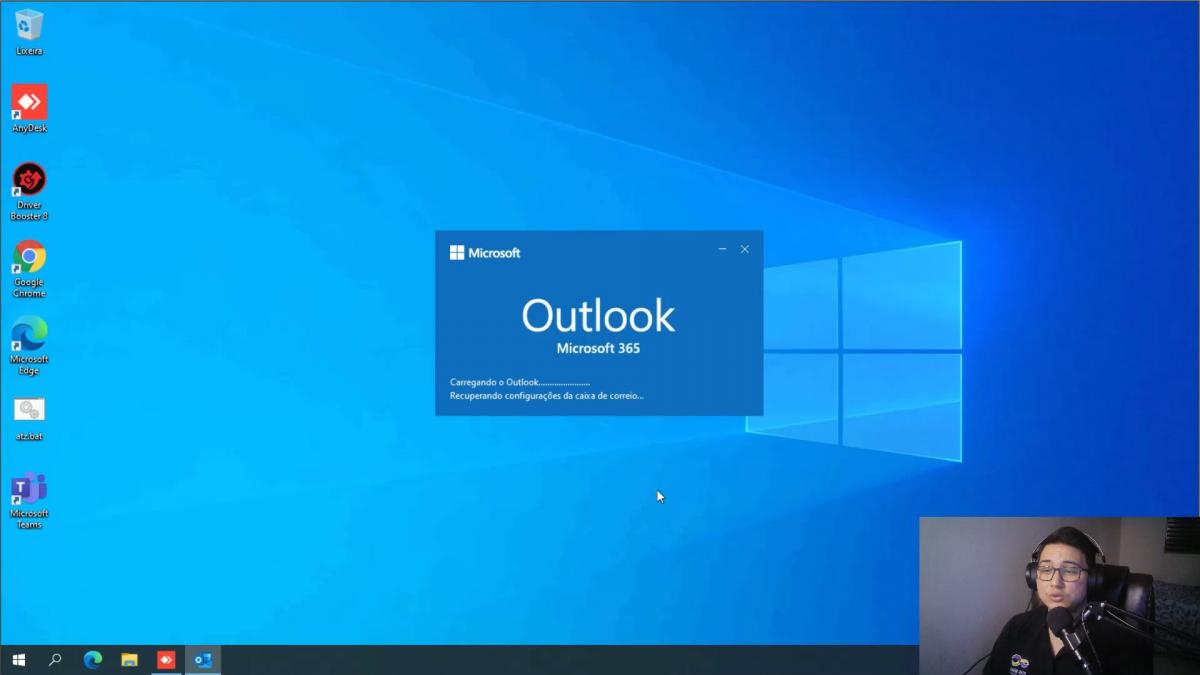
Esperamos que tenha curtido este artigo!
Nós da PHS Brasil, nos colocamos a sua disposição e ficaremos felizes em entender sua necessidade e responder suas dúvidas.
Você pode acompanhar todas as nossas novidades nas redes sociais, como LinkedIn, Youtube, Facebook ou Instagram, onde publicamos e geramos conteúdo de valor para você e sua empresa diariamente.
Envie-nos um e-mail neste endereço: comercial@phsbrasil.com.br ou fale conosco pelos telefones 11 3945-1934 (whats).
Tutorial desenvolvido por Samuel Cavalcante / Analista de Suporte na PHS Brasil Consultoria em Informática
Siga Samuel Cavalcante em XPTO Podcast
![Política de Cookies [Política de Cookies]](https://www.phsbrasil.com.br/themes/wc_agenciar3/images/cookie.png) Política de Cookies
Política de Cookies![Institucional [Institucional]](https://www.phsbrasil.com.br/themes/wc_agenciar3/images/institucional.png) Institucional
Institucional Deploy
Deploy![PHS Brasil [PHS Brasil]](https://www.phsbrasil.com.br/themes/wc_agenciar3/images/phs_site_logo.png)
![Política de Cookies [Política de Cookies]](https://www.phsbrasil.com.br/themes/wc_agenciar3/images/cookie-w.png) Política de Cookies
Política de Cookies![Institucional [Institucional]](https://www.phsbrasil.com.br/themes/wc_agenciar3/images/institucional-w.png) Institucional
Institucional![OUTLOOK 2021: COMO CONFIGURAR E-MAIL EXCHANGE ??? [OUTLOOK 2021: COMO CONFIGURAR E-MAIL EXCHANGE ???]](https://www.phsbrasil.com.br/uploads/blog/2021/10/voce-sabe-o-que-e-microsoft-outlook-1634577677.png)
Olá, deixe seu comentário para OUTLOOK 2021: COMO CONFIGURAR E-MAIL EXCHANGE ???